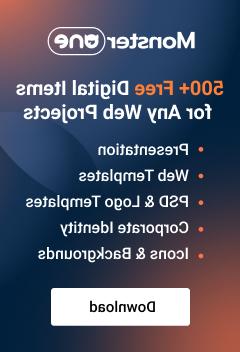- Plantillas Web
- Plantillas E-commerce
- Plantillas de CMS y Blog
- Plantillas Facebook
- Constructor Web
Temas Blogging de WordPress. Cómo actualizar el plugin Power Builder manualmente
marzo 7, 2017
Este tutorial le mostrará cómo actualizar el plugin Power Builder a la última versión.
Primero, necesitará descargar la última versión usando este enlace;
-
Use el botón ‘Descargue esto’ :

Guarde el archivo ‘power-builder-develop.zip’ a su disco duro;
-
Acceda a su servidor utilizando cualquier herramienta de ftp client o FileManager, proporcionado por su Hosting;
-
Navegue hasta el directorio /wp-content/plugins/ en su servidor;
-
Haga copia de seguridad de la carpeta /power-builder/. Simplemente cambie el nombre a /power-builder_backup/ o use cualquier nombre deseado:

-
Acceda a su panel de WordPress;
-
Navegue hasta el menú de Plugins -> Añadir nuevo e instale el archivo ‘power-builder-develop.zip’. No active el plugin por ahora, de lo contrario obtendrá el siguiente error:

-
Vuelva a su servidor y navegue hasta el directorio /wp-content/plugins/ . Cambie el nombre de la carpeta ‘power-builder-develop’ por ‘power-builder’;

-
Descargue el componente /cherry-framework/ a esta página;
Use el botón ‘Download ZIP’:

-
Extraiga el archivo .zip descargado en su disco duro. Obtendrá una carpeta llamada como/cherry-framework-4f8bea71ff0cbc0b1b9271d48473b2cbe16a200e/.
-
Cambie el nombre a /cherry-framework/ y suba al directorio /wp-content/plugins/power-builder/ en su servidor:

-
Regresa al escrtorio de WordPress > ‘Plugins’sección;
-
Active la versión más reciente del plugin ‘Power-Builder’.

-
Este es el final del tutorial. Ha actualizado correctamente el plugin ‘Power Builder’ a la última versión.

No dude en consultar el vídeo tutorial detallado a continuación:
Temas Blogging de WordPress. Cómo actualizar el plugin Power Builder manualmenteNavegar a través de Plantillas de WordPress para ver los últimos diseños y aprender más sobre la usabilidad de WordPress.